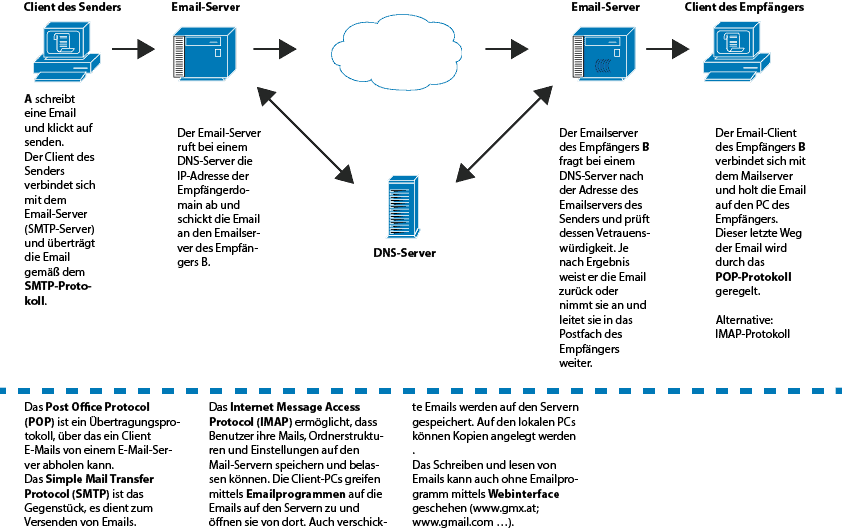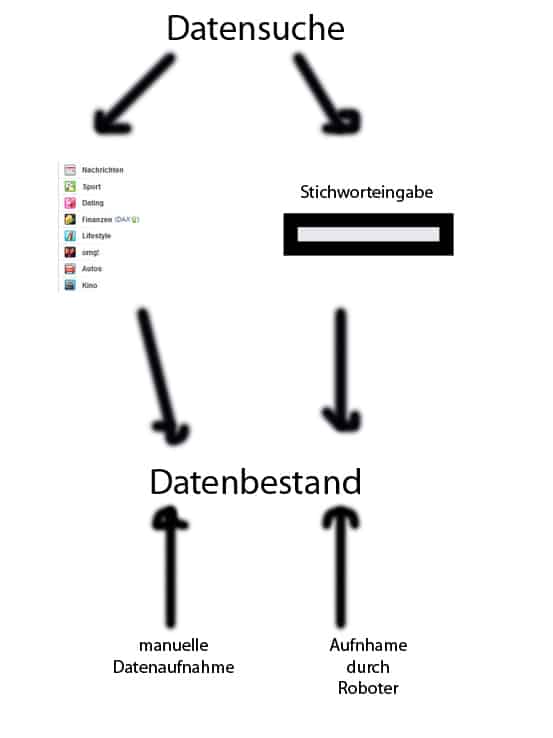Kompetenzorientierung
Standards sind formulierte Kompetenzanforderungen. Sie beschreiben die Standards, was Schülerinnen und Schüler zu bestimmten Zeitpunkten ihres Bildungsweges können sollen. Diese Deskriptoren werden nun für die vier Bereiche der Handlungsdimension dargestellt:
A Verstehen
Umfasst die Kompetenz informationstechnologische Grundkenntnisse wiederzugeben und deren Zusammenhänge zu erkennen. Dazu ist es erforderlich, sich die notwendige Fachsprache anzueignen und zu verwenden. Folgende Tätigkeiten können Verstehen messen:
- Wiedergeben und Klären: Wiedergeben eines verbal formulierten Problems im Hinblick auf eine geeignete Modellentscheidung
- Vorgegebene Inhalte zusammenfassen
- Schlussfolgerungen ziehen
- Zusammenhänge erklären
- Vergleichen
B Anwenden
Umfasst elementare informationstechnologische Fertigkeiten einschließlich einer Verknüpfung verschiedener Anwenderprogramme. Es geht um Aufgabenstellungen, bei denen das Abarbeiten vorgegebener Detailschritte erforderlich ist.
Die Struktur der Problemlösung ist vorgegeben und mit einfachem Wissenstransfer zu bewältigen.
Anwenden beinhaltet die Kompetenz, berufsspezifische und praxisnahe Aufgabenstellungen mit Hilfe der geeigneten Werkzeuge umzusetzen, wie etwa:
- Arbeiten im Betriebssystem
- Erstellen von Dokumenten
- Gestalten von Präsentationen
- Durchführung von Berechnungen
- Erstellen von Auswertungen
C Analysieren
Umfasst die Kompetenz, die für eine Aufgabenstellung relevanten Informationen zu erfassen und zu strukturieren, daraus Daten zu gewinnen und zweckorientiert zu verdichten und ggf.
auch mögliche Lösungsansätze zu erarbeiten.
Vorgegebene oder selbst erarbeitete Lösungen interpretieren und bewerten und mögliche Optimierungspotenziale bzw. Fehler erkennen können.
- Aufgabenstellungen so aufbereiten, dass im Anschluss eine direkte Umsetzung mit informationstechnologischen Mitteln möglich ist
- Daten für Auswertungen auswählen und aufbereiten
- Finden geeigneter graphischer Darstellungsformen
- Fehlermeldungen interpretieren und die Fehlerquelle identifizieren
- Bestehende Datenbank- oder Tabellenkalkulationsmodelle analysieren
- Rechtliche Auswirkungen von eigenen Handlungen im IT-Bereich beurteilen können
D Entwickeln
Umfasst die Kompetenz, berufsspezifische und praxisnahe Aufgabenstellungen mit Hilfe informationstechnologischer Methoden ggf. zu analysieren und die dafür passenden Lösungswege und/oder Modelle mit Wissenstransfer auf verschiedenen Ebenen zu entwickeln.
- Planen einer zielgerichteten Hardwarekonfiguration
- Ständig wiederkehrende Tätigkeiten im Betriebssystem zeitsparend organisieren
- Planen einer Datensicherung
- Organisation von Daten in Tabellenkalkulationen und Datenbanken
- Finden geeigneter Formeln und Funktionen für Berechnungen.
Ergänzung:
Inhaltliche Kompetenzen
Die inhaltlichen Kompetenzen wurden in folgende fünf Dimensionen aufgeteilt.
- Informatiksysteme
- Publikation und Kommunikation
- Tabellenkalkulation
- Datenbanken
- Informationstechnologie, Mensch, Gesellschaft
- Algorithmen, Objekte und Datenstrukturen
(nur für Lehrpläne der Höheren Technischen Lehranstalten mit
Programmierinhalten; die dazugehörigen Deskriptoren sind im Anhang zu
finden)
Aus:
Angewandte Informatik
Berufsbildende Höhere Schulen
Das Kompetenzmodell
(Version 1.18)
Arbeitsgruppe „Bildungsstandards in Angewandter Informatik“ (Rainer Baier, Eva Bruckner, Martin E. Garscha, Gerhard Hager, Claudia Prumetz, Robert Schellner, Günther Schwarz, Christian Tassatti, Christian Dorninger)
[wpp_count] mal gelesen